Eneo VMC-19LEDMD: инструкция
Раздел: Компьютерная техника, комплектующие, аксессуары
Тип: Монитор
Инструкция к Монитору Eneo VMC-19LEDMD
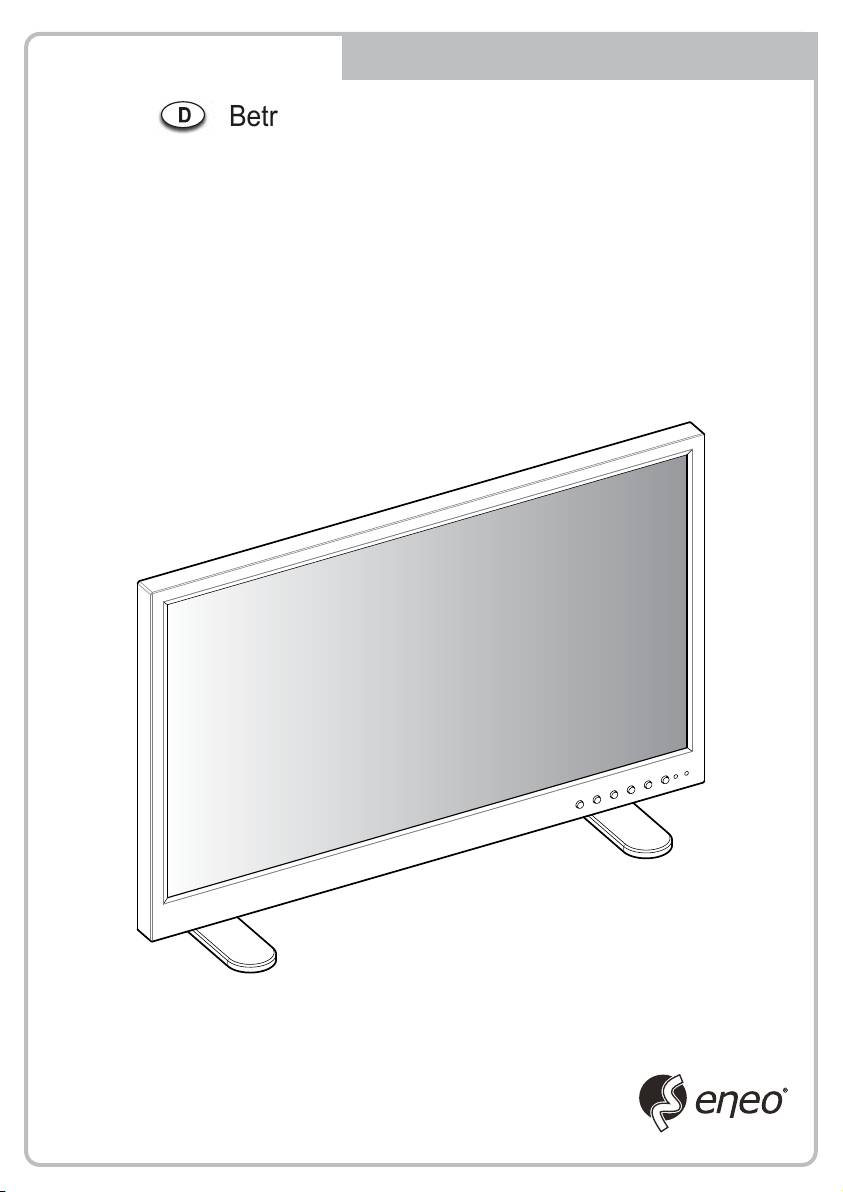
QUICK MANUAL
Betriebsanleitung
TFT LCD MONITOR
VMC-27LEDM
VMC-32LEDM
VMC-42LED
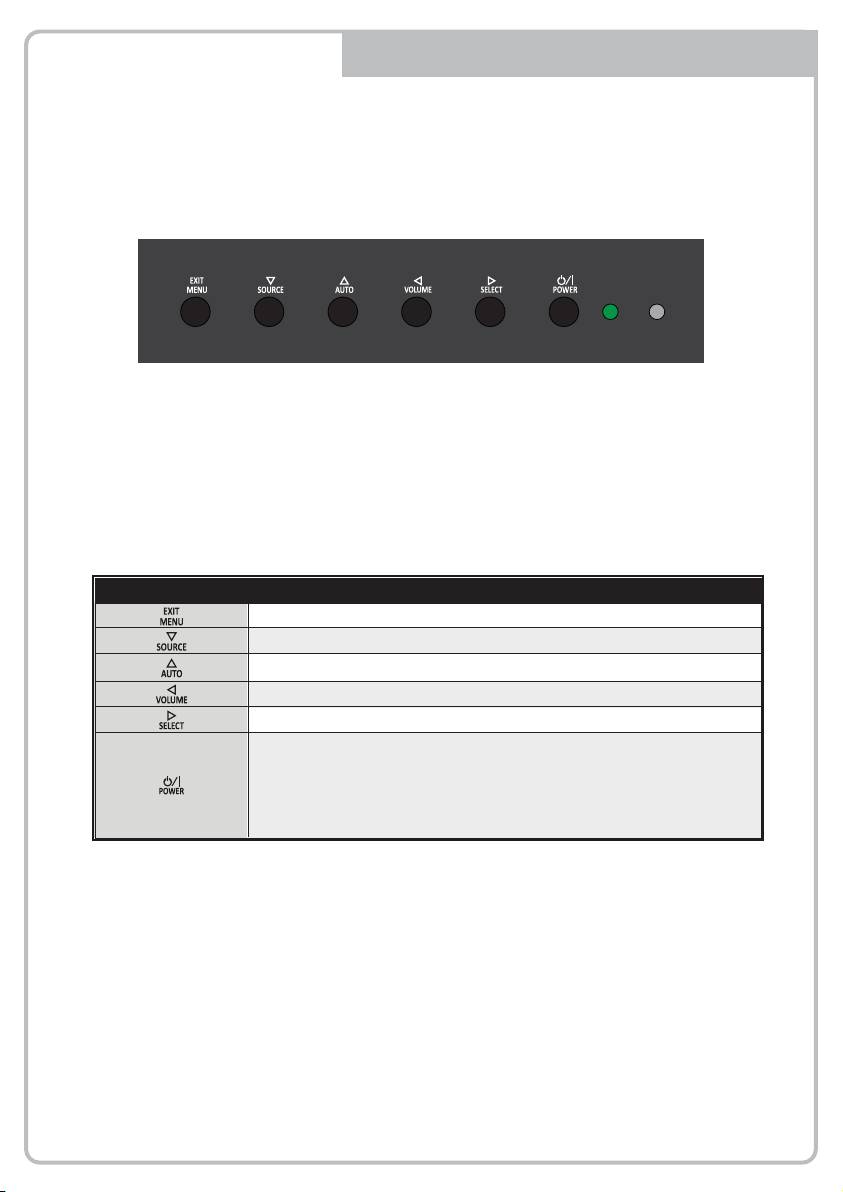
KEY BUTTON
Hauptfunktionstasten
OSD Key Function
Aktiviert oder beendet das OSD-Menü
Bewegung nach unten im OSD-Menü / Auswahl der Eingangsquelle
Bewegung nach oben im OSD-Menü / automatische Anpassung der RGB-Quelle
Zurück zum vorherigen Menüpunkt / Verringerung der Lautstärke
Bestätigung der Auswahl im OSD-Menü / Erhöhung der Lautstärke
Schaltet die Stromversorgung ein (ON) oder aus (OFF).
Die Bildschirmanzeige erscheint ein paar Sekunden zeitverzögert.
Die Stromanzeige-LED (7) leuchtet grün, wenn die Stromversorgung
eingeschaltet ist. Die Stromzufuhr wird durch erneutes Drücken der
Taste ausgeschaltet. Die LED leuchtet rot
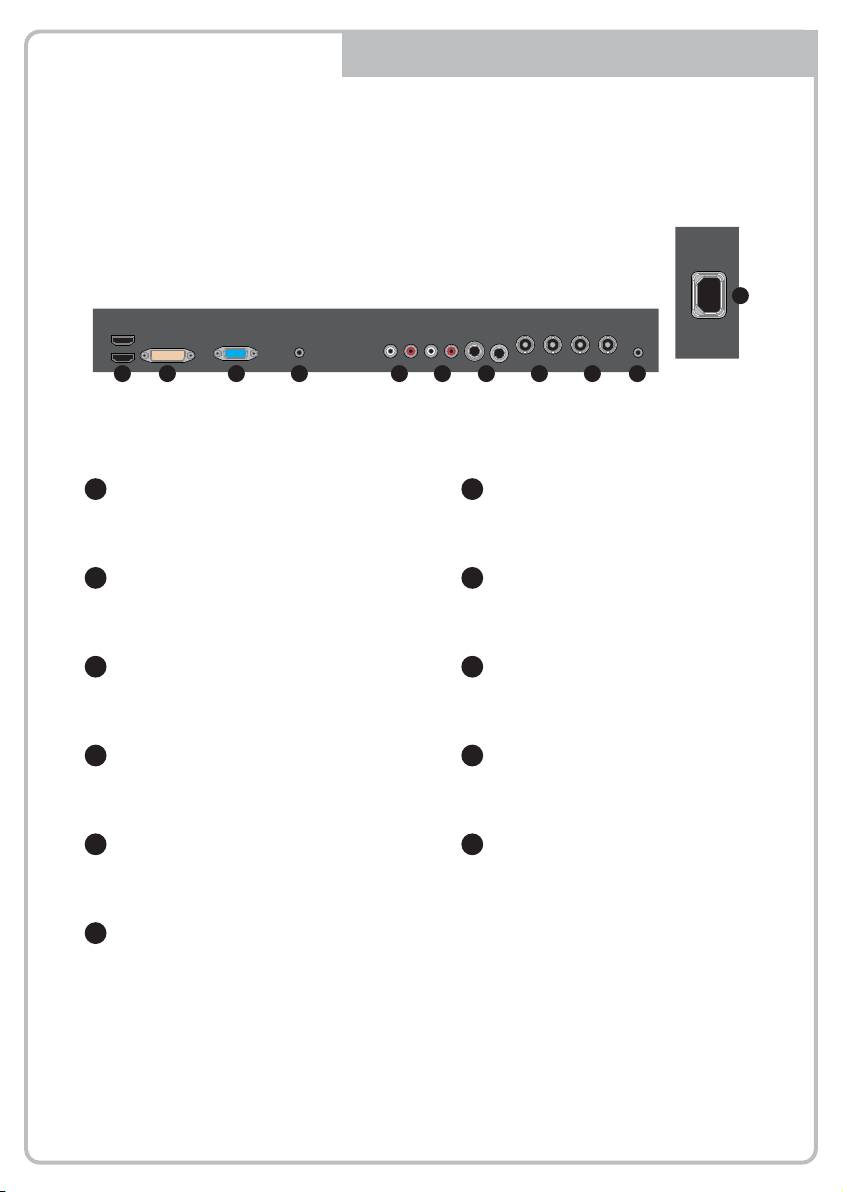
CONNECTION
11
1 2 3 4 5 6 7 8 9 10
1 7
HDMI1/2-Eingang
S-VIDEO-Eingang/Ausgang
2 8
DVI-Eingang
VIDEO2-Eingang/Ausgang
3 9
VGA-Eingang
VIDEO1-Eingang/Ausgang
4 10
PC-AUDIO-Eingang
TRIGGER-Eingang
5 11
AUDIO2-Eingang(für VIDEO2)
AC POWER-Eingang
6
AUDIO1-Eingang(für VIDEO1 und S-VIDEO)
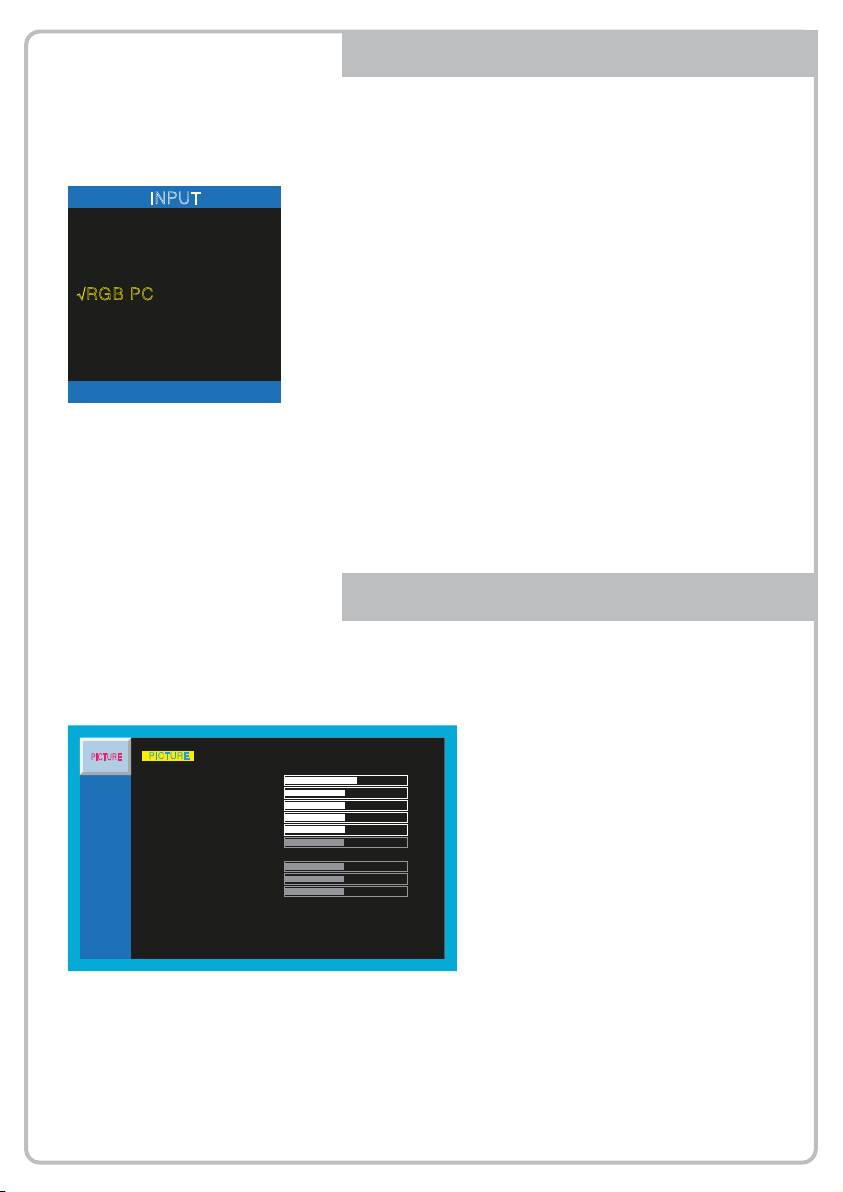
MODE SETTING
INPUT
VIDEO1
VIDEO2
S-VIDEO
√
RGB PC
DVI
HDMI 1
HDMI 2
▼/▲:MOVE ▶:ENTER
Die Eingänge können auf VIDEO1-, VIDEO2-, S-VIDEO-, RGB-PC-, DVI, HDMI1- und HDMI2-
Modus eingestellt werden.
PICTURE MENU
Kontrast : Kontrast einstellen
PICTURE
PICTURE
Helligkeit : Helligkeit einstellen
CONTRAST
60%
SCREEN
BRIGHTNESS
50%
Farbe : Farbe einstellen
COLOR
50%
TINT
50%
Farbton : Farbton einstellen
SETUP
SHARPNESS
50%
PEAKING CONTROL
50%
Schärfe : Schärfe einstellen
COLOR TEMP ◀ MEDIUM
▶
RGB
RED
50%
SETUP
Farbtemperatur : Farbtemperatur einstellen
GREEN
50%
BLUE
50%
Eingabesignal : Eingabesignal Auswählen
CYCLE
MODE SELECT ◀ 1080P
▶
SETUP
TRIGGER
▼/▲ : MOVE ◀/▶ : ADJUST ▶ : ENTER MENU : EXIT VER : *.*
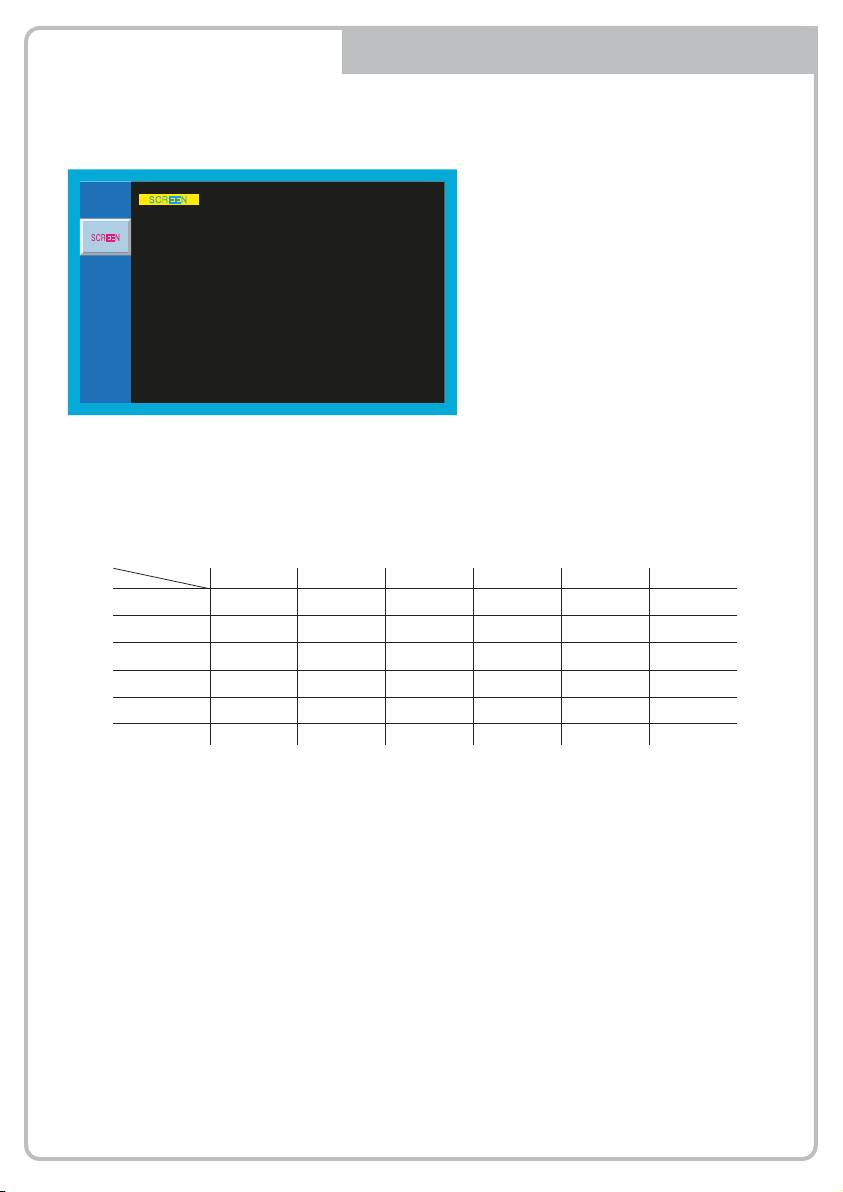
SCREEN MENU
PICTURE
SCREEN
SCAN-MODUS : Wählt die Bildschirmgröße
SCAN MODE
◀ FULL
▶
des OSD-Menüs aus
SCREEN
PIP
◀ OFF
▶
PIP INPUT
◀ VIDEO2
▶
PIP : Wählt PIP (Bild im Bild)- und PBP
PIP SWAP
▶
SETUP
PIP SIZE
◀ SMALL
▶
(Bild neben Bild)
PIP R/T
◀ R/B
▶
RGB
SETUP
CYCLE
SETUP
TRIGGER
▼/▲ : MOVE ◀/▶ : ADJUST ▶ : ENTER MENU : EXIT VER : *.*
PIP, PBP - KOMBINATION von SIGNAL-EINGÄNGEN
SUB
VIDEO-1 VIDEO-2 S-VIDEO VGA DVI HDMI
MAIN
VIDEO-1
X O O X X X
VIDEO-2
O X O X X X
S-VIDEO
O O X X X X
VGA
O O O X X X
DVI
O O O X X X
HDMI
O O O X X X
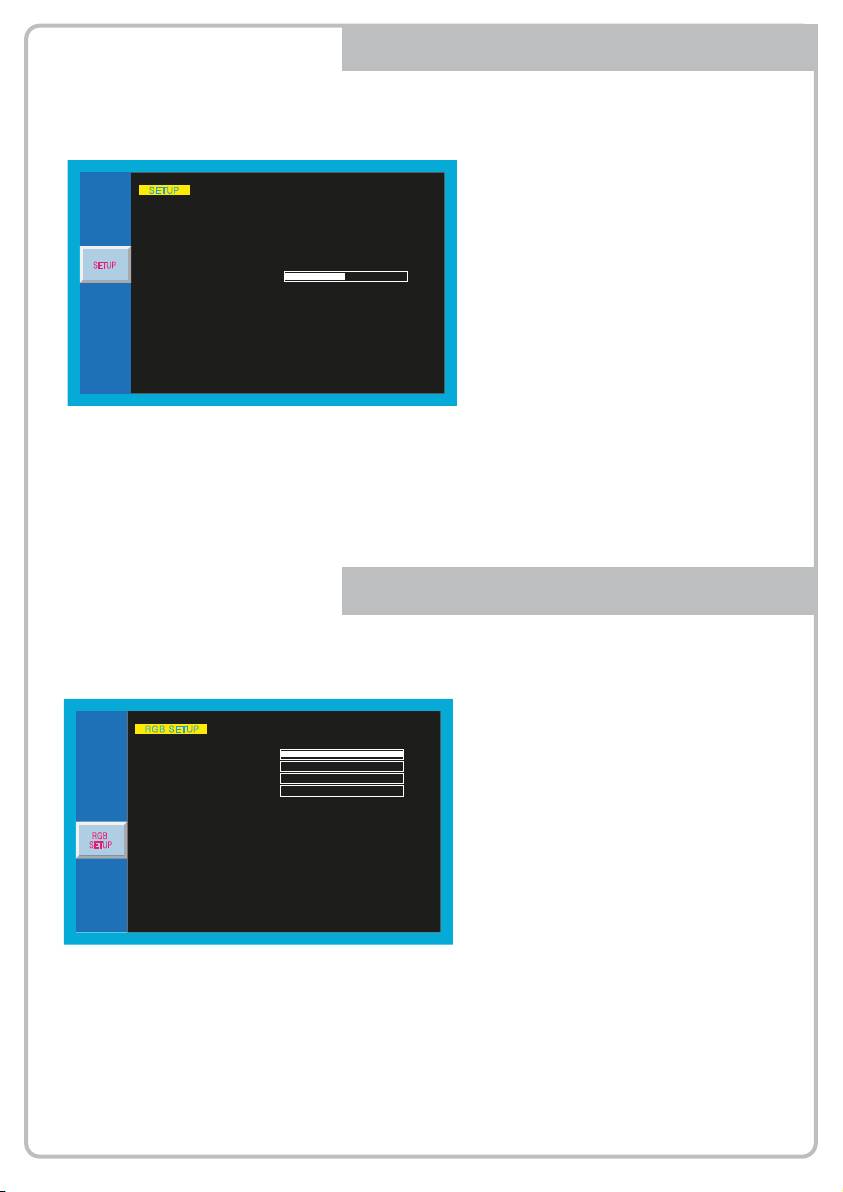
SETUP MENU
EINGANG : Wählen Sie die Eingangsquelle aus
PICTURE
SETUP
SPRACHE : Wählen OSD SPRACHE
INPUT
◀ VIDEO1
▶
SCREEN
LANGUAGE
◀ ENGLISH
▶
LAUTSPRECHER STUMM : Wählen Sie AUS
SOUND MUTE
◀ OFF
▶
oder EIN aus
BUTTON LOCK
◀ OFF
▶
SETUP
NOISE REDUCTION
◀ ON
▶
TASTENSPERRE : Wählen Sie ‚Ein‘ aus, um die
OSD TIME
15s
DEFAULT
▶
Tasten vorne am Monitor zu sperren
RGB
LINE SHIFT ◀ ON
▶
SETUP
NO OPERATION ◀ OFF
▶
GERÄUSCH-REDUZIERUNG : Reduzieren Sie
das analoge Geräusch des Videosignals
CYCLE
SETUP
OSD-Anzeigedauer : Stellen Sie die
OSD-Anzeigedauer
TRIGGER
ZURÜCKSETZEN : Setzen Sie alle Einstellungen
▼/▲ : MOVE ◀/▶ : ADJUST ▶ : ENTER MENU : EXIT VER : *.*
auf die Werkseinstellung zurück
LINE SHIFT : LCD Bildschirmschonung
KEIN BETRIEB : Energiesparfunktion bei
längerem STANDBY Modus
RGB SETUP MENU
PICTURE
RGB SETUP
H-POSITION : Bildlage einstellen(horizontal)
H-POSITION
100%
V-POSITION : Bildlage einstellen(vertikal)
SCREEN
V-POSITION
0%
CLOCK
0%
CLOCK : Bildformat einstellen
PHASE
0%
PHASE : Phase einstellen
SETUP
AUTO ADJUST
▶
POWER SAVING
◀ OFF
▶
AUTO ADJUST : Automatische Konfiguration
AUTO REPEAT
◀ OFF
▶
RGB
SETUP
POWER SAVING : Energiesparfunktion
AUTO REPEAT : Beim Einschalten, vorheriger
CYCLE
SETUP
Einstellungsmodus bleibt unverändert
TRIGGER
▼/▲ : MOVE ◀/▶ : ADJUST ▶ : ENTER MENU : EXIT VER : *.*
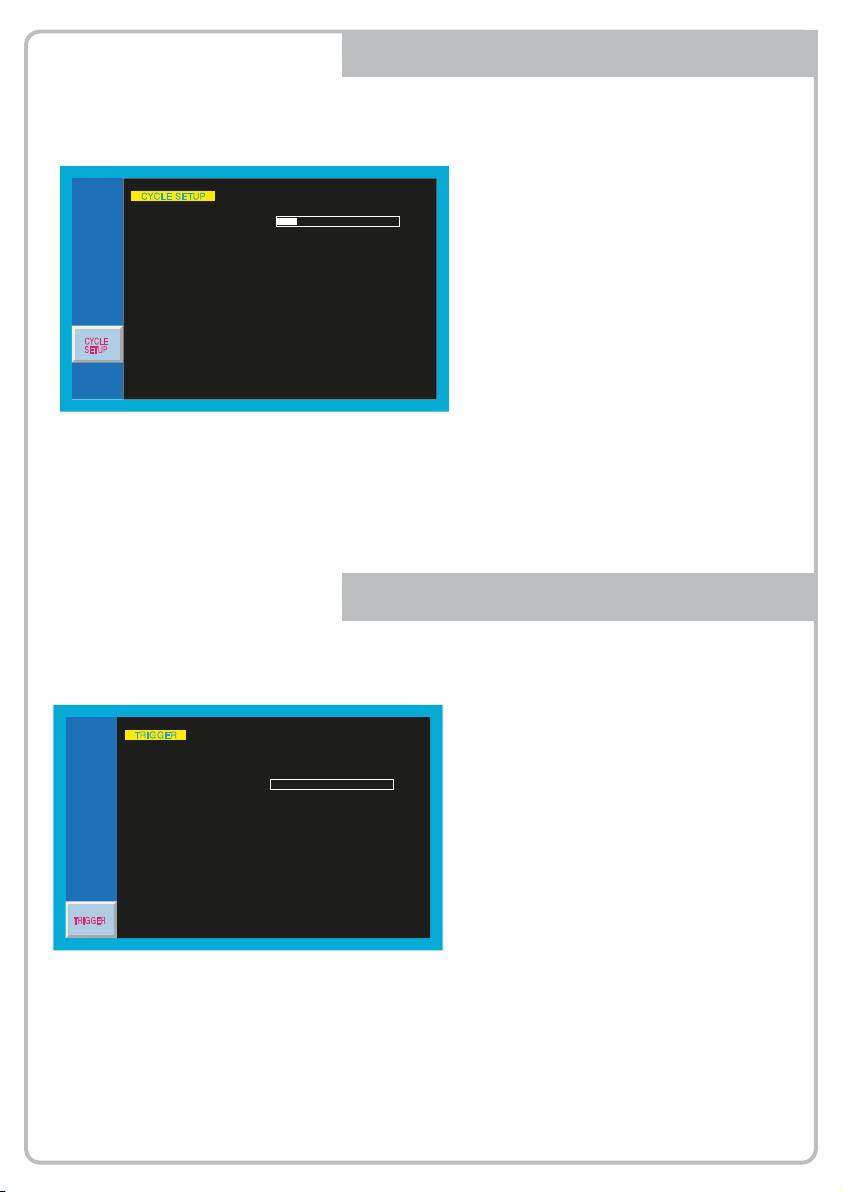
CYCLE SETUP MENU
Durchlauf-Zeitspanne : Bestimmt die Zeitspanne
PICTURE
CYCLE SETUP
der Anzeige im Durchlauf-Modus
CYCLE TIME
10s
SCREEN
CYCLE
◀ OFF
▶
Durchlauf : Wenn die Durchlauf-Funktion
VIDEO1
◀ OFF
▶
eingeschaltet ist, ändert sich die ausgewählte
VIDEO2
◀ OFF
▶
Quelle nach Ablauf der eingestellten Zeitspanne
SETUP
S-VIDEO
◀ OFF
▶
RGB PC
◀ OFF
▶
wiederholt, bis die Durchlauf-Funktion
DVI
◀ OFF
▶
ausgeschaltet wird.
RGB
HDMI 1 ◀ OFF
▶
SETUP
HDMI 2 ◀ OFF
▶
CYCLE
SETUP
TRIGGER
▼/▲ : MOVE ◀/▶ : ADJUST ▶ : ENTER MENU : EXIT VER : *.*
TRIGGER MENU
TRIGGER MODE : Bildaufbau beim Trigger-Signal
PICTURE
TRIGGER
TRIGGER INPUT : Trigger-Eingabesignal Auswählen
TRIGGER MODE
◀ OFF
▶
SCREEN
TRIGGER INPUT
◀ VIDEO1
▶
TRIGGER DWELL : Zeitangabe von Trigger-
TRIGGER DWELL
10s
Eingabesignal auf dem Bildschirm
SETUP
RGB
SETUP
CYCLE
SETUP
TRIGGER
▼/▲ : MOVE ◀/▶ : ADJUST ▶ : ENTER MENU : EXIT VER : *.*
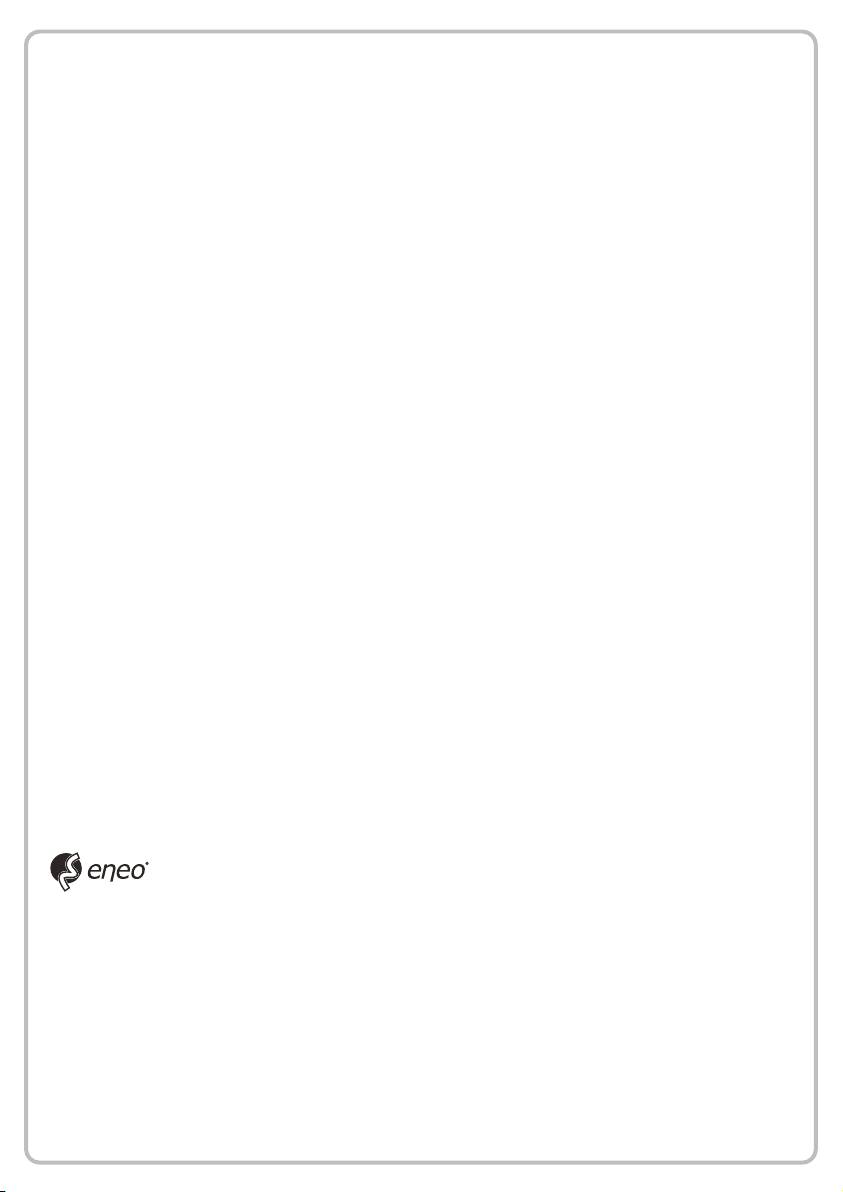
®
eneo
ist eine eingetragene Marke der Videor E. Hartig GmbH
Vertrieb ausschließlich über den Fachhandel.
Videor E. Hartig GmbH
Carl-Zeiss-Straße 8 · 63322 Rödermark, Deutschland
Tel. +49 (0) 6074 / 888-0 • Fax +49 (0) 6074 / 888-100
www.videor.com
Technische Änderungen vorbehalten
www.eneo-security.com
© Copyright by Videor E. Hartig GmbH 12/2014
Оглавление
- TFT LCD MONITOR VMC-27LEDM VMC-32LEDM VMC-42LED
- TFT LCD MONITOR VMC-27LEDM VMC-32LEDM VMC-42LED
- TFT LCD MONITOR VMC-27LEDM VMC-32LEDM VMC-42LED
- TFT LCD MONITOR VMC-27LEDM VMC-32LEDM VMC-42LED
- ЖК МОНИТОР TFT VMC-27LEDM VMC-32LEDM VMC-42LED

